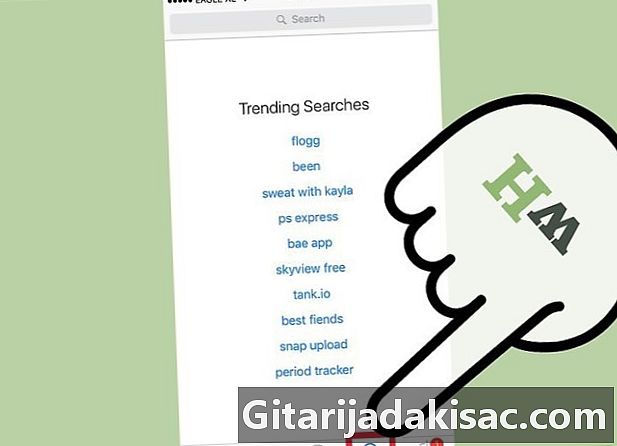
Contenuto
- stadi
- Metodo 1 Utilizzo dell'App Store sull'iPhone
- Metodo 2 Sincronizza le applicazioni scaricate con iTunes
- Metodo 3 Reinstalla Applicazioni iPhone rimosse
- Metodo 4 Installa applicazioni non autorizzate con Mojo
Puoi installare applicazioni sul tuo iPhone direttamente dall'App Store o sincronizzandole da iTunes o utilizzando l'Assistente Mojo (per applicazioni non approvate da Apple). Per utilizzare l'App Store o iTunes, è necessario un ID Apple. Scopri come trovare e installare app sul tuo iPhone, nonché reinstallare app rimosse in passato.
stadi
Metodo 1 Utilizzo dell'App Store sull'iPhone
-
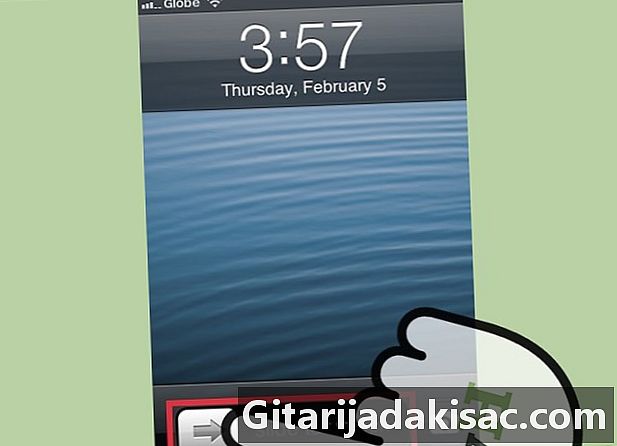
Fai scorrere il dito sullo schermo per sbloccare la schermata principale. Se non ci si trova nella schermata principale, è necessario scorrere lo schermo per sbloccare il telefono. -

Immettere la password o utilizzare Touch ID. Se il telefono è bloccato con un codice PIN o una password, inseriscilo. Se si utilizza Touch ID, premere il pulsante accoglienza con il dito. -

Premi l'icona App Store sullo schermo accoglienza. Questa icona è blu con a la bianco al centro di un cerchio. -
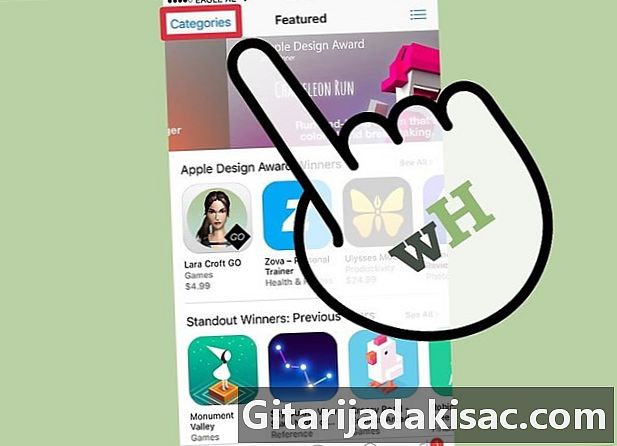
Seleziona una categoria di applicazioni da sfogliare. Esistono due modi per trovare un'app, la prima è sfogliare le categorie. Vedrai le categorie In primo piano, Classifiche e ricercare nella parte inferiore dello schermo.- In primo piano: tocca questa categoria per visualizzare elenchi di applicazioni scalabili con funzionalità innovative, aspetto accattivante e potenziale per essere alla moda.
- Valutazioni: scegli questa opzione per vedere le migliori app gratuite e a pagamento, ordinate per popolarità. Se non conosci le app, prova a sfogliare Le migliori app gratuite per avere un'idea di cosa piace scaricare ad altri utenti.
- Cerca: è un ottimo modo per trovare le applicazioni ordinate per tema o funzione, come sport o tempo.
-
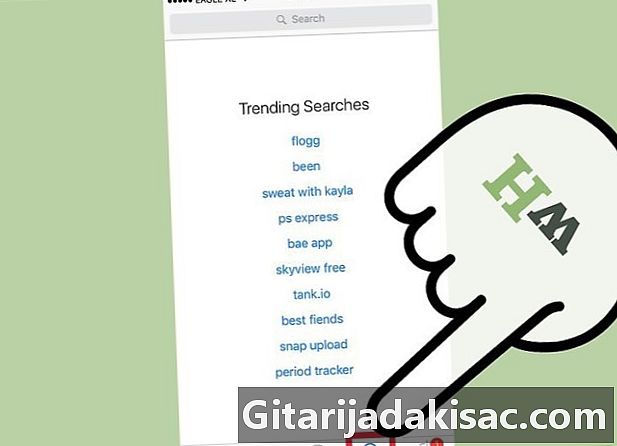
Premi il pulsante ricercare nella parte inferiore dello schermo. L'altro modo per trovare un'app è cercarla per nome o parola chiave. -
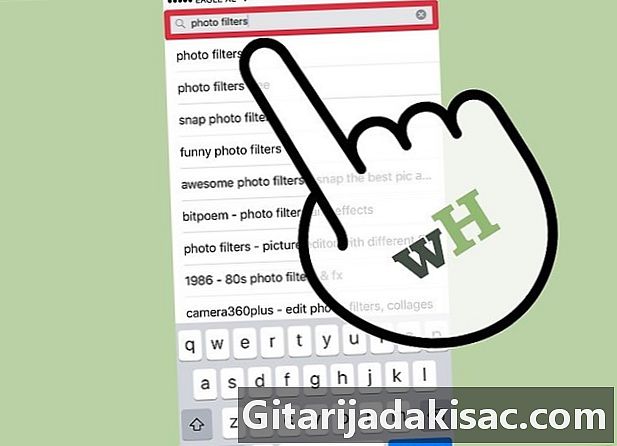
Inserisci il nome di un'applicazione, il suo sviluppatore o una parola chiave. Quando si digitano le lettere, il nome dell'applicazione dovrebbe apparire in tempo reale nei risultati della ricerca.- Ad esempio, se stai cercando un'applicazione che offre filtri fotografici, prova a cercare filtri fotografici.
- Se sai che un'applicazione è stata sviluppata da Zynga, ma non ricordi il suo nome esatto, digita Zyngaperché l'App Store consente anche una ricerca per sviluppatore.
- Presta attenzione al modo in cui scrivi i nomi delle applicazioni durante le tue ricerche, poiché i refusi potrebbero impedirti di trovare quello che stai cercando.
-
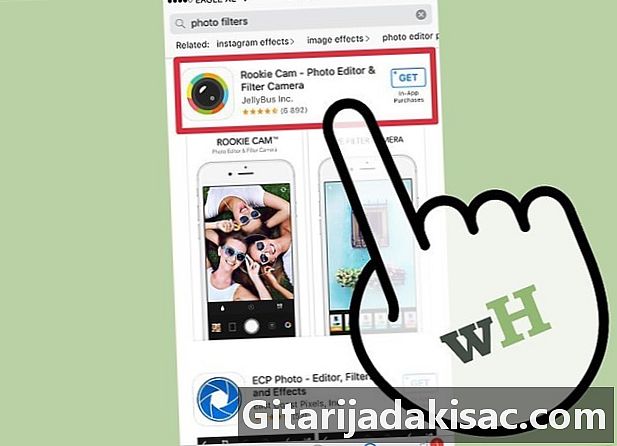
Tocca il nome o l'icona dell'applicazione che desideri scaricare (o scopri di più su di esso). Sia che tu abbia trovato l'app sfogliando le categorie o facendo una ricerca, tieni presente che puoi visualizzare le informazioni dell'app toccandone il nome o l'icona. Verrai indirizzato alla pagina dettagli da questa app, dove puoi leggere la sua descrizione.- Potresti imbatterti in versioni false di app popolari. Non scaricare mai un'applicazione senza leggere la pagina dettagli e valutazioni degli utenti.
-
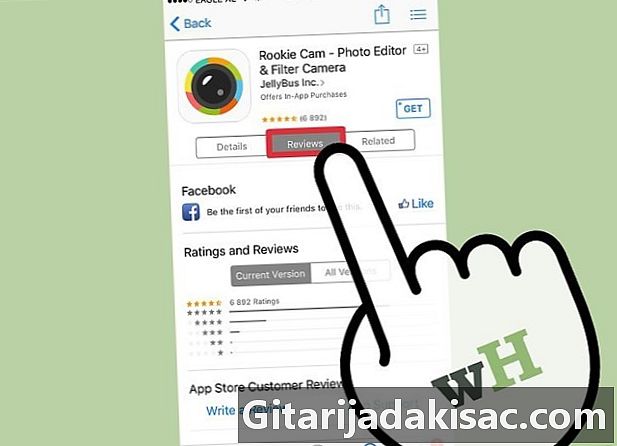
stampa Valutazioni al fine di conoscere l'esperienza di altri utenti con questa applicazione. Leggi diverse recensioni prima di scaricare un'app. Questi sono un buon modo per valutare se un'applicazione fa bene ciò che presenta.- L'opzione di menu Associated visualizzerà un elenco di applicazioni simili a quello che stai visualizzando.
-

Tocca il prezzo dell'applicazione in alto a destra per installare l'app. Se l'applicazione viene pagata, il suo prezzo verrà visualizzato in alto a destra nella pagina dettagli. Se è gratuito, vedrai un pulsante get o gratis, a seconda della versione diOS che si sta utilizzando. -

stampa Usa un ID esistente per connettersi all'App Store. Inserisci il tuo nome utente ID Apple (il tuo indirizzo e-mail) e / o la password quando richiesto, quindi premi bene per iniziare l'installazione.- Se hai dimenticato l'ID Apple o la password, vai al sito ID Apple in un browser Web, quindi fai clic su Ho dimenticato il mio ID Apple o la password. Segui le istruzioni per recuperare la password.
- Se non si dispone di un ID Apple, è necessario crearne uno prima di poter scaricare le applicazioni.
-
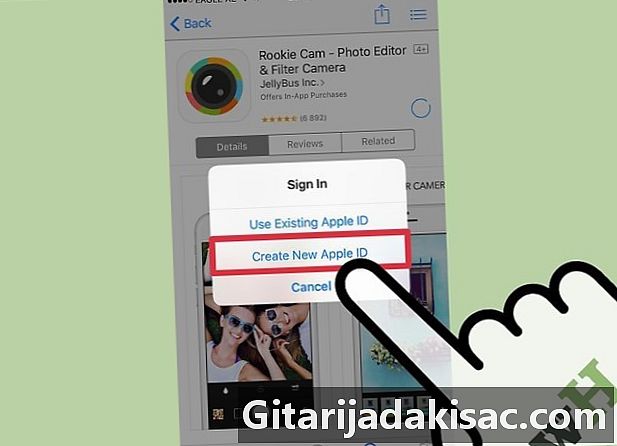
stampa Crea un nuovo ID Apple se non ne hai già uno. Questo passaggio è necessario solo per le persone che scoprono l'iPhone o che non trovano più la password ID Apple. Se hai già effettuato l'accesso con il tuo ID Apple, puoi saltare questo passaggio. -
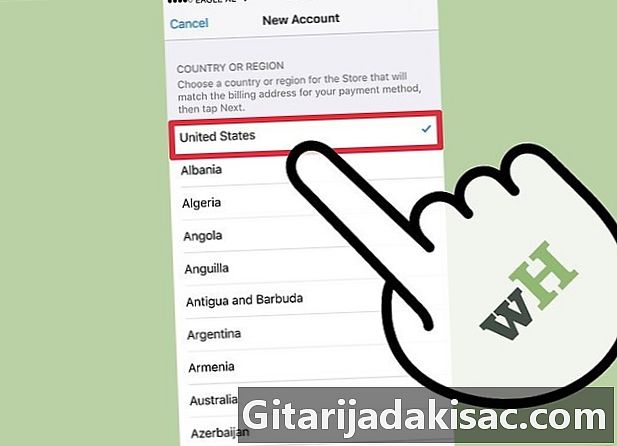
Inserisci le tue informazioni nei campi Nuovo account. Puoi saltare questo passaggio se hai già un ID Apple. Oltre al tuo nome e indirizzo e-mail, dovrai anche fornire i tuoi dati bancari. Inseriscili (o scegli no se si prevede di scaricare solo applicazioni gratuite), quindi premere seguente. -
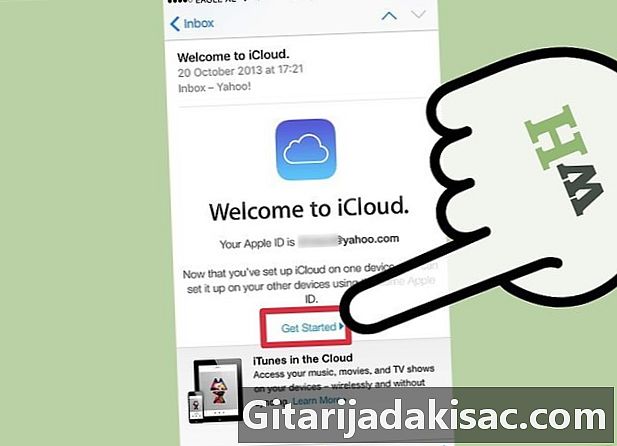
Fai clic sul link di verifica nella tua elettronica. Apple ti invierà un link con il quale devi fare clic per confermare il tuo account. Apri la posta in arrivo sul telefono o sul computer per fare clic su questo link. Una volta cliccato su di esso, dovresti vedere un detto Indirizzo email verificato. -

Torna all'App Store e accedi con il tuo ID Apple. Una volta effettuato l'accesso, l'applicazione avvia automaticamente il download e l'installazione. Potrebbe essere necessario premere il prezzo o il pulsante get che ti verrà chiesto di accedere con un ID Apple esistente. -

stampa Aprire al termine della disinstallazione dell'applicazione. Una volta installata l'applicazione, il prezzo (o la parola get) diventa Aprire. Cliccaci sopra per avviare la tua nuova applicazione. Il processo di installazione inserisce anche un'icona dell'applicazione nella schermata iniziale in modo da poter accedere facilmente in futuro.
Metodo 2 Sincronizza le applicazioni scaricate con iTunes
-
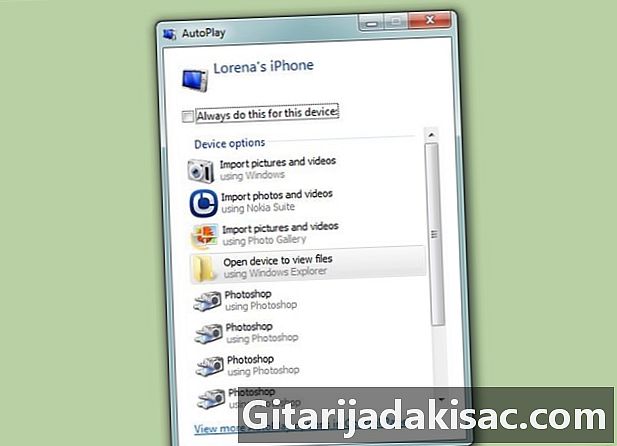
Collega il tuo iPhone al computer con il suo cavo USB. Questo metodo ti aiuterà a sincronizzare le applicazioni iPhone che hai scaricato sul tuo computer con il tuo iPhone. iTunes si avvierà automaticamente quando il telefono è collegato.- È necessario disporre di un ID Apple per utilizzare questo metodo. Se non disponi già di un ID Apple, consulta questo articolo per ulteriori informazioni.
-

Entra iTunes> Controlla aggiornamenti . Se viene richiesto di installare una nuova versione di diTunes, seguire le istruzioni. Se ne vedi uno che dice che stai già utilizzando l'ultima versione di diTunes, puoi continuare. -

Fai clic sull'icona a tre punti e scegli applicazioni. Questo avvierà l'App Store in iTunes. -

selezionare iPhone nella parte superiore dello schermo per vedere solo le app per iPhone. Questo ti assicurerà di scaricare solo le applicazioni che possono essere eseguite sul tuo telefono. -
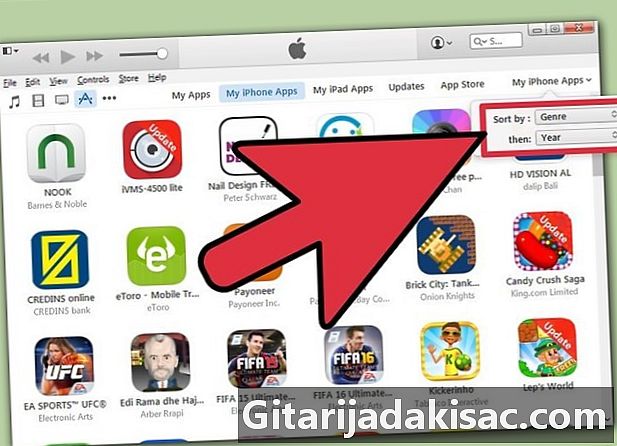
Seleziona una categoria dal menu a discesa Tutte le categorie. Questo è uno dei due modi per trovare un'applicazione da scaricare. Troverai l'elenco delle categorie che classificano le applicazioni per tema o funzione. Fare clic sul tipo di applicazione desiderato per cercare ciò che è disponibile.- Se stai cercando app per prendere appunti, creare elenchi e risparmiare tempo, fai clic su produttività.
- Consultare la categoria nuovo se stai cercando un'applicazione su uno dei tuoi siti preferiti.
- Vedi la sezione fotografia se stai cercando app per la modifica di fotocamere e foto.
-

Digita il nome o la parola chiave di un'applicazione nel campo di ricerca in alto a destra sullo schermo. Questo è il secondo metodo per individuare un'applicazione nell'iTunes Store. stampa ritorno quando hai finito.- Se stai cercando un gioco con le parole, ma non conosci il nome dell'applicazione corrispondente, prova a digitare Gioco di parole.
- Digita il nome di uno sviluppatore dell'applicazione (come Zynga o Google) per visualizzare le selezioni dell'applicazione.
- Assicurati di scrivere il nome correttamente se non vedi i risultati nella ricerca.
-

Fai clic sul nome di un'applicazione per leggerne i dettagli. Sia che tu trovi un'app sfogliando le categorie o eseguendo una ricerca, fai clic sul nome di un'applicazione per leggere una breve descrizione (scritta dallo sviluppatore) di ciò che fa. -

Clicca su Valutazioni e recensioni. Gli utenti che scaricano applicazioni spesso scrivono commenti per dire cose positive o avvertire altri potenziali utenti dell'esistenza di problemi. Leggi diverse recensioni degli utenti per avere un'idea della capacità dell'applicazione di soddisfare o meno le tue esigenze. -

Fai clic sul prezzo (o sulla parola get) per iniziare a scaricare l'applicazione. Se ti viene chiesto di inserire la password del tuo ID Apple, inseriscila ora. -
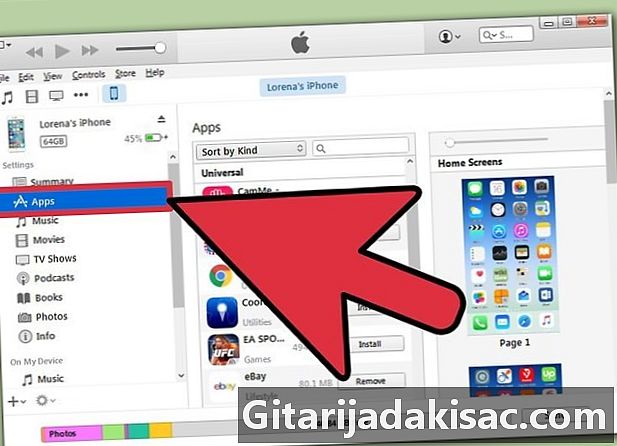
Fai clic sull'icona dell'iPhone nella parte superiore dello schermo e seleziona applicazioni . Si aprirà la cartella delle applicazioni del tuo iPhone. -

Clicca sul bottone installare accanto all'app che desideri copiare sul tuo iPhone. Puoi anche trascinare l'icona dell'applicazione nella schermata principale virtuale della finestra principale del programma. -

Clicca su applicare. Ciò ti consente di installare direttamente l'applicazione sul tuo iPhone.
Metodo 3 Reinstalla Applicazioni iPhone rimosse
-
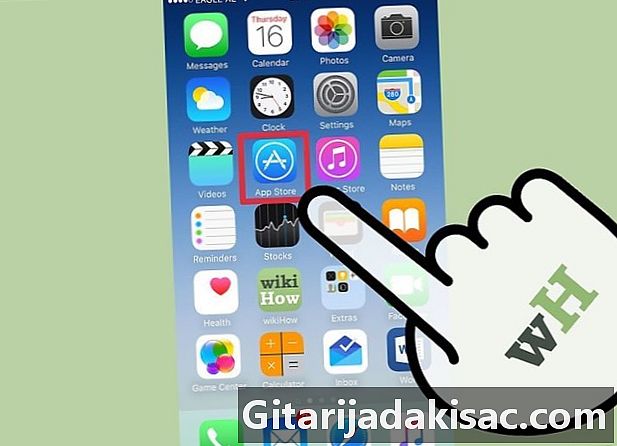
Avvia l'App Store dalla schermata principale. Se desideri reinstallare un'applicazione che hai rimosso, puoi farlo direttamente dal tuo iPhone.- Se hai eliminato un'applicazione che hai pagato, non dovrai pagare di nuovo.
- La reinstallazione di un'applicazione cancellata di solito non ripristina le tue vecchie preferenze e i tuoi dati, ma semplicemente l'applicazione stessa.
-

stampa aggiornamenti nella parte inferiore della schermata dell'App Store. Questo avvia l'elenco delle applicazioni attualmente installate che offre il download di aggiornamenti. -

Tocca il menu comprato nella parte superiore dello schermo aggiornamenti. Vedrai un elenco di tutte le applicazioni scaricate in passato (gratuite e a pagamento). -

selezionare Non su questo telefono. L'elenco delle applicazioni verrà filtrato per mostrare solo le applicazioni che sono state scaricate in passato, ma non sono più sul telefono. -

Individua nell'elenco l'applicazione che desideri reinstallare. Potrebbe essere necessario scorrere l'elenco per trovarlo o digitare nella casella di ricerca. -
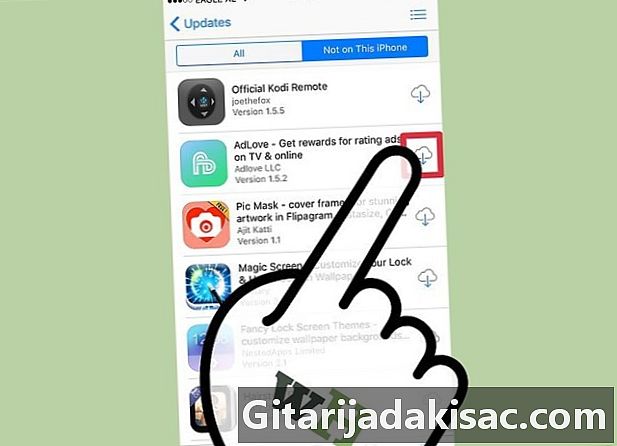
Tocca l'icona del cloud accanto al nome dell'applicazione. Il processo di installazione inizierà e non ti verrà chiesto di inserire i dettagli di pagamento. Una volta installata l'app, un'icona verrà aggiunta alla schermata iniziale per un accesso rapido.
Metodo 4 Installa applicazioni non autorizzate con Mojo
-

Premi il pulsante installare di mojoinstaller.co dal browser web del tuo iPhone. Mojo è un'alternativa al jailbreak, che ti permetterà di installare applicazioni che non si trovano nell'App Store, ad esempio emulatori di videogiochi o applicazioni di configurazione del sistema che di solito richiedono il jailbreak del tuo telefono.- Mojo è noto per avere bug, ma attualmente è l'unica soluzione che funziona con le attuali versioni diOS, oltre a quella che prevede il jailbreak del telefono.
- Questo metodo deve essere utilizzato solo da utenti esperti.
-
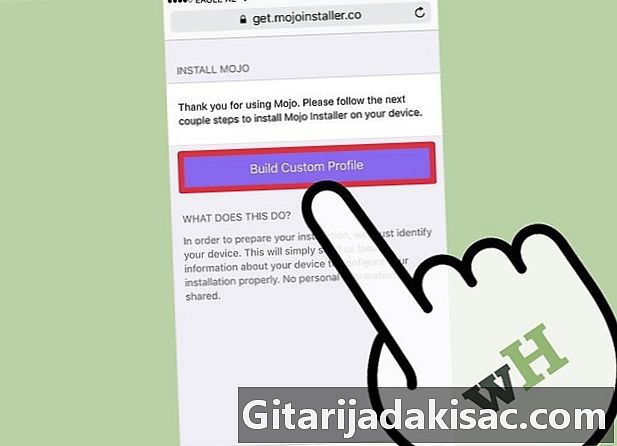
selezionare Crea un profilo personalizzato . Ciò consente di informare Mojo del tipo di iPhone in uso, quindi di inviarti sullo schermo Installa profilo nell'applicazione delle impostazioni di iPhone. -
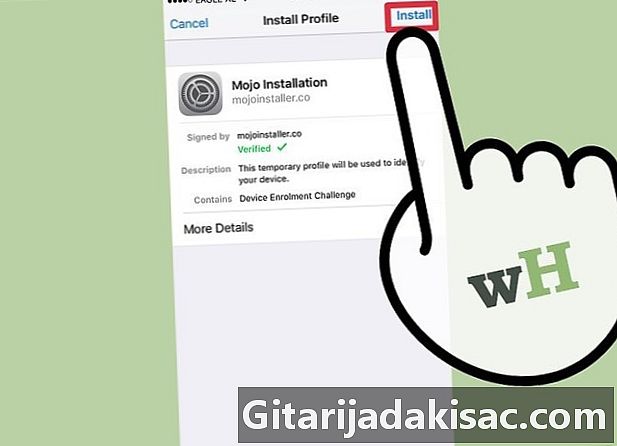
stampa installare nell'angolo in alto a destra dello schermo Installa profilo. Se il telefono è bloccato da un codice, ti verrà chiesto di inserirlo. Dopo aver premuto installare, la schermata tornerà al browser web. -

stampa Installa Mojo nel browser web. Ciò avvierà un'altra copia dell'applicazione impostazioni, con un altro schermo Installa profilo. Questo può sembrare ridondante, ma è necessario per l'installazione. -
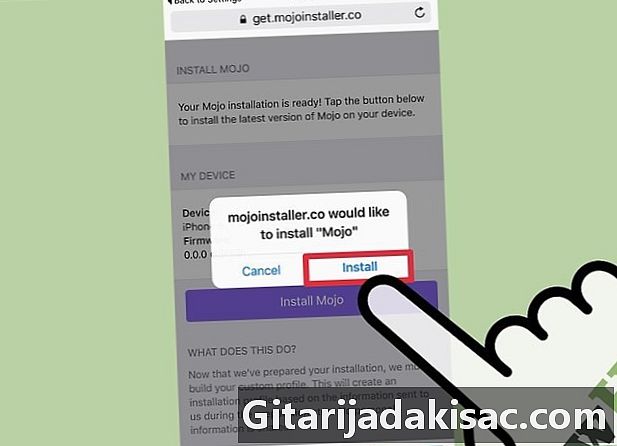
Premere di nuovo installare. Se ti viene chiesto di inserire un codice, digitalo nel campo corrispondente. Se vedi una schermata di avviso che dice questo Il profilo non è identificato, premere di nuovo installare. -

stampa fatto. L'installazione è ora completa e sul desktop è presente un'icona Mojo. -
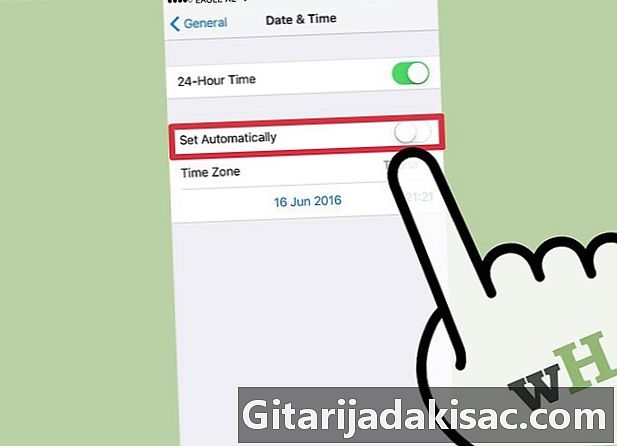
Entra Impostazioni> Generali> Data e ora per disabilitare Impostato automaticamente . Spostare il pulsante di opzione in posizione Off per impedire al telefono di impostare automaticamente la data e l'ora. In pochi istanti, la data cambierà completamente. -

Avvia l'applicazione Mojo dalla schermata principale. Torna alla schermata principale e premi l'icona Mojo per avviare il programma. -

selezionare fonti nel menu nella parte inferiore dello schermo. Mojo ha il suo app store, che puoi navigare allo stesso modo dell'App Store ufficiale. -
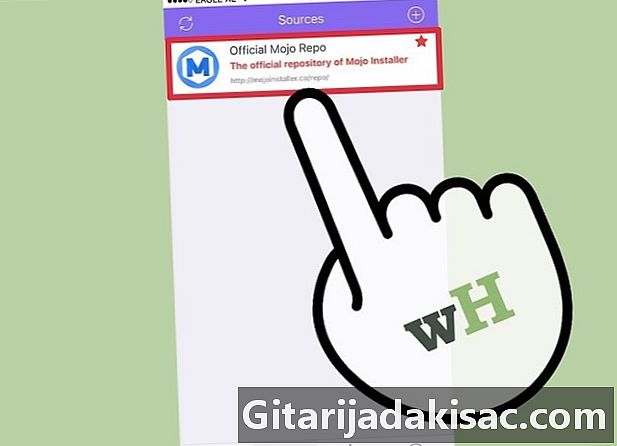
scegliere Elenco ufficiale Mojo per sfogliare le applicazioni. Puoi anche scorrere l'elenco delle applicazioni disponibili per il download o la ricerca digitando il nome di un'applicazione nel campo di ricerca nella parte superiore dello schermo. -

Tocca il nome di un'app per visualizzarne i dettagli. Puoi vedere i dettagli aggiuntivi dell'app toccando sullo schermo, come nell'App Store. -

stampa installare sullo schermo dettagli per installare l'applicazione. Verrà avviata la finestra di dialogo di conferma, che ti chiederà se desideri installare l'applicazione. -

Premere un'ultima volta installare. Questa volta, il download e l'installazione dell'applicazione inizieranno sul tuo iPhone. Tenere presente che il primo tentativo di installazione in genere non ha esito positivo. Clicca su Riprova se vedi l'errore. Potrebbe essere necessario premere questo pulsante più volte per installare correttamente l'applicazione. -
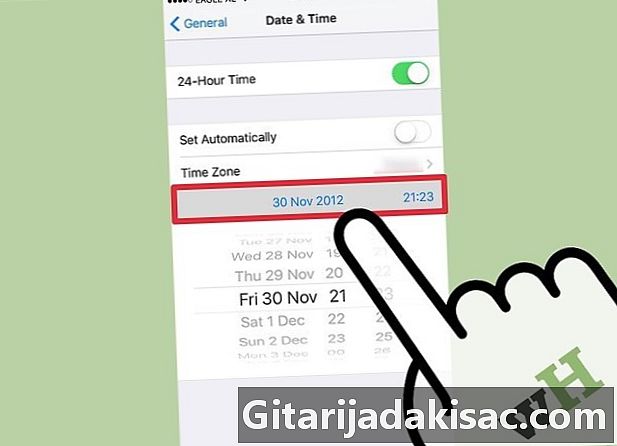
Continua Impostazioni> Generali> Data e ora> Imposta data e ora per cambiare l'anno corrente nel 2012. Ciò è necessario per eseguire le applicazioni installate da Mojo. Controlla regolarmente il sito Web dello sviluppatore per gli aggiornamenti.